
在日常办公或学习过程中,我们经常会遇到需要在Word文档中处理图片的问题。其中一个常见需求是:如何消除图片上的文字。很多时候,图片上附带的文字可能是水印、注释或者不需要的说明,影响了我们对图片的使用或者美观。本文将结合中国地区用户的实际需求,详细介绍在Word中消除图片上文字的几种方法,帮助大家轻松应对这一问题。

一、理解图片上的文字类型
首先,要消除图片上的文字,需明确图片上的文字是属于哪种类型。通常分为两类:
1. 文字是图片的一部分:文字已经被压缩在图片中,成为图片的像素点,这种文字是无法直接编辑或删除的。
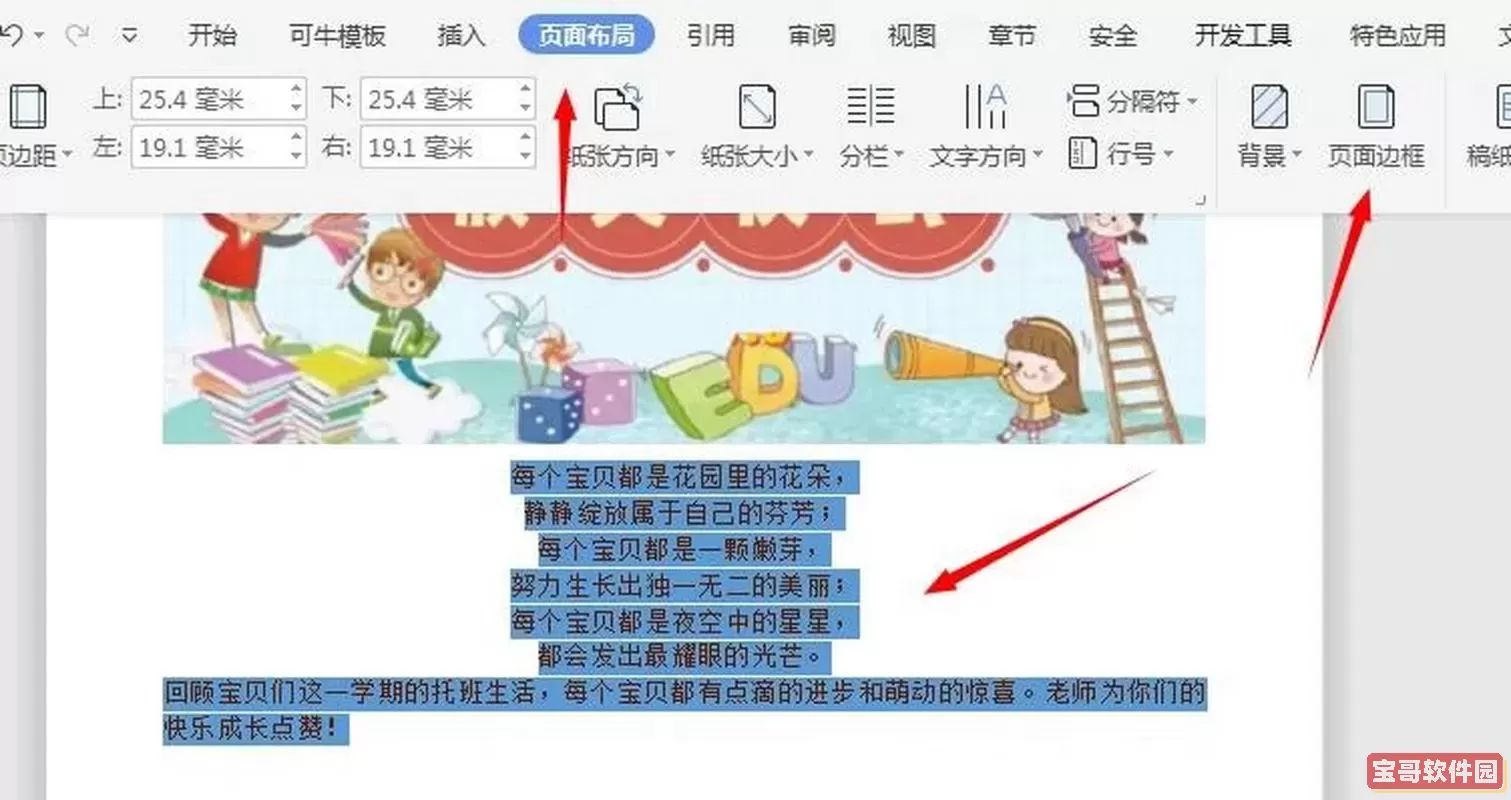
2. 文字是单独的文字框或图层叠加在图片上:此时文字可以被选中和编辑,处理起来相对简单。
不同类型的文字,解决方法也不同。下面分别介绍具体的处理方式。
二、文字为叠加在图片上的独立文本框
这是最简单的情况,通常文字是用户在Word中插入图片后,另行添加的文本框组件。消除的方法如下:
步骤1:打开Word文档,找到目标图片及其上的文字。
步骤2:直接点击图片上方的文字,如果能够选中,则说明文字为文本框。
步骤3:按Delete键删除该文本框即可。
如果文字和图片之间没有组合或者群组,直接选中文字删除是最便捷的做法。
三、文字属于图片本身(图片中的文字)
对于文字被压缩在图片中的情况,Word作为文档处理软件本身不具备强大的修图能力,不能直接“消除”文字。此时,需要借助以下方法:
1. 使用图片编辑软件进行处理:
步骤1:选中Word文档中的图片,右键选择“复制”或者“另存为图片”,保存到本地电脑。
步骤2:利用Photoshop、GIMP、或者国产免费软件如美图秀秀等图像编辑工具。
步骤3:打开图片,使用“图章工具”、“修复笔刷”等修复功能将文字部分消除,或使用蒙版覆盖文字。
步骤4:保存修改后的图片。
步骤5:回到Word文档,删除原图片,插入修正后的新图片。
2. 利用Word的“裁剪”功能:
如果文字集中在图片的某一部分,并且该部分可以裁剪掉,而且不会影响图片整体表达,可以尝试裁剪。具体操作是:
步骤1:点击图片,选择“格式”菜单中的“裁剪”。
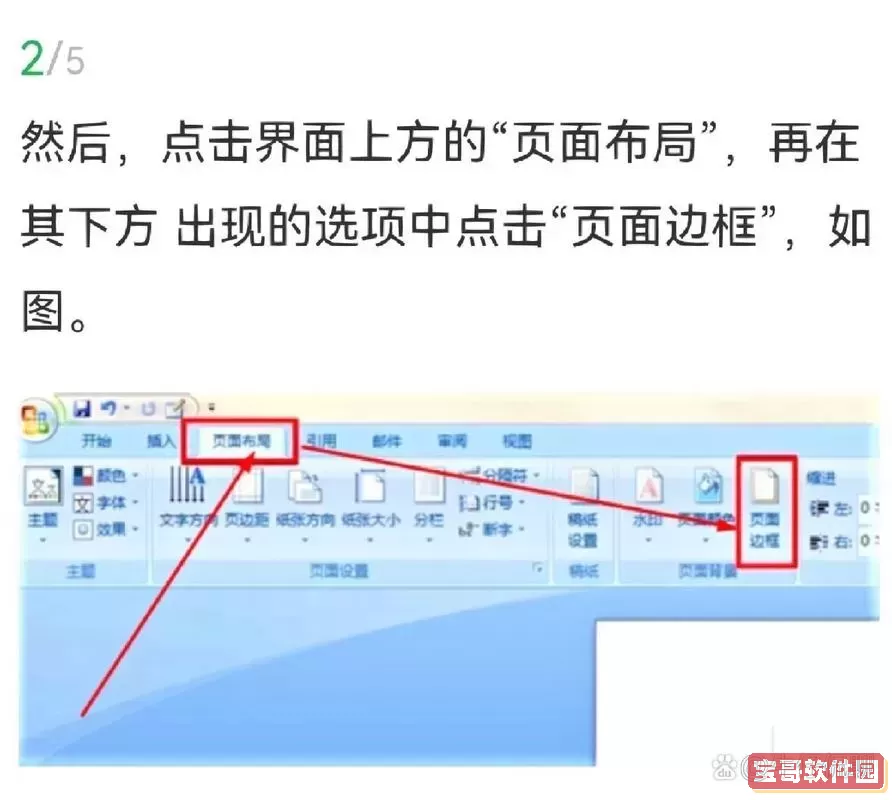
步骤2:调整裁剪框,去掉带有文字的区域。
步骤3:点击空白处确认裁剪。
这种方法虽然简单,但裁剪后图片尺寸变小,且裁掉的内容无法恢复,适合文字区域不是很大且非必需部分的情况。
3. 利用第三方在线工具去除文字水印:
在中国市场,许多在线平台提供免费的“去除水印”或者“修图”服务,例如“阿里云AI图像处理”、“百度图像编辑”等。这些工具一般会自动识别图片中的文字水印并尝试去除,但效果不一定完美,建议在上传隐私图片时谨慎处理,以保障信息安全。
四、转换图片格式与OCR技术的结合应用
如果图片上的文字是重要内容,但你不想显示在图片中,则可以采用OCR(光学字符识别)技术先提取文字,然后覆盖或删除。操作步骤:
步骤1:使用OCR工具提取图片中文字内容,像百度OCR或微软OCR均提供相关API或软件。
步骤2:将提取出的文字放在Word中单独编辑。
步骤3:对图片进行遮挡或覆盖,使文字看不见,比如用白色形状框覆盖。
对于需要部分隐藏文字但保留文字内容的场景,这种方法较为实用。
五、总结与建议
总体来看,Word本身并不具备直接“消除图片中文字”的功能,更多的是通过文字框删除、裁剪或者更换图片的方式来间接实现。图片上文字如果作为像素存在,需用专业图片编辑软件处理。
针对中国地区的用户,推荐利用国产安全可靠的图像编辑工具以及在线AI服务,结合OCR技术,完成对图片文字的去除或替换。
综合使用上述方法,既能满足不同办公场景的需求,也能保证文字处理的效率和质量。最后,建议各位用户在处理带有版权保护或隐私信息的图片文字时,务必尊重相关法律法规,切勿擅自去除版权水印等内容。